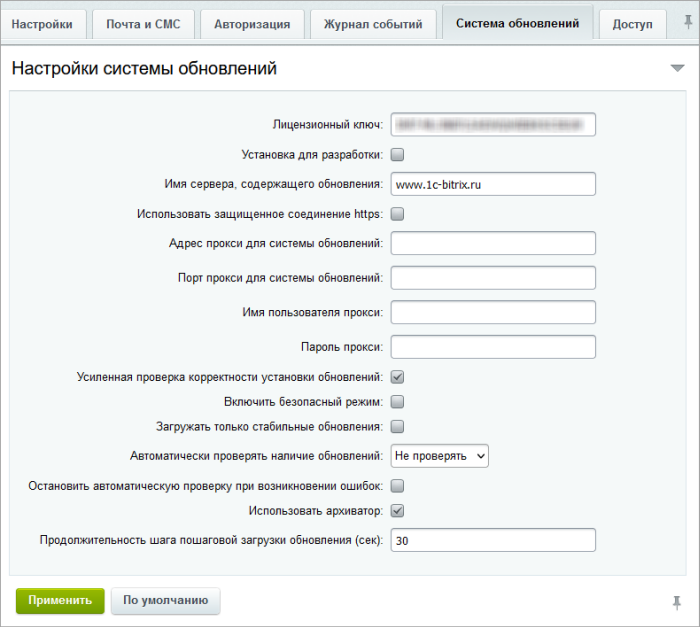Просмотров: 59169
Дата последнего изменения: 22.01.2024
Дата последнего изменения: 22.01.2024
Сложность урока:
1 уровень - интуитивно все понятно из интерфейса, но почитать стоит.
1
2
3
4
5